14 Bästa iPad 10:e generationen fodralen 2023

Utforska några av de bästa fodralen för iPad 10:e generationen i olika prisklasser och användningsområden tillsammans med de bästa funktioner du behöver.
Nuförtiden kommer de flesta smartphones med OLED-skärmar och det har skett en betydande ökning av smartphoneanvändningen. Därför behöver du mörkt läge på din telefon för att minska stressen för dina ögon. Med mörkt läge aktiverat blir det inte bara lätt för dina ögon utan kommer också att minska batteriförbrukningen på skärmar.
Med den ökande efterfrågan på mörkt läge har Google äntligen introducerat det mörka läget i många inbyggda appar som telefonappen.
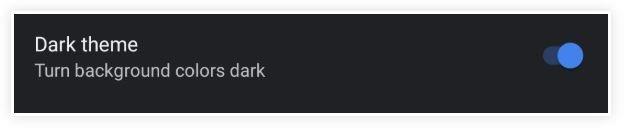
Källa: Gadgethacks
Obs: Telefonappen är inte tillgänglig för alla användare eftersom den inte finns i Play Butik. Endast smartphones med den förinstallerade appen kan använda den och få den uppdaterad. Däremot kan andra sidladda appen.
Därför har vi i det här inlägget listat två metoder, en är för enheter som har förinstallerad Google-telefonapp och en annan är för de som inte har den.
1. För enheter med förinstallerad Google Phone App
Sätt 1: Aktivera nattläge med Google Phone-appen:
Innan du börjar kontrollera om Google Phone-appen är uppdaterad till den senaste versionen. Följ nu dessa steg för att aktivera mörkt läge
Källa: Gadgethacks
Steg 1: Leta upp och starta Google Phone-appen.
Steg 2: Tryck på tre prickar som finns längst upp till höger på skärmen.
Steg 3: Välj Inställningar och sedan Visningsalternativ.
Steg 4: Klicka nu på omkopplaren bredvid "Mörkt tema" för att aktivera funktionen för mörkt läge.
Sätt 2: Använd kontaktappen för att aktivera mörkt läge
Alternativt kan du använda appen Kontakter (inbyggd app) för att aktivera mörkt läge. Detta kan också aktivera mörkt läge. Allt du behöver en uppdaterad version av appen Kontakter från Google. För att aktivera den, följ dessa steg:
Steg 1: Gå till appen Kontakter från Google.
Steg 2: Navigera till hamburgermenyn i den övre vänstra sidan av skärmen.
Steg 3: Klicka på "Slå på mörkt tema.
Sätt 3: Använd Battery Saver App för att aktivera nattläge
Du kan aktivera mörkt läge och lugna dina ögon med batterisparläget. Som mörkt läge stänger du av pixlar vilket hjälper dig att spara batteri på OLED-skärmar. Därför introducerade Google även läget i batterisparalternativet. För att aktivera det, följ dessa steg:
Källa: Gadgethacks
Steg 1: Gå till Inställningar
Steg 2: Navigera nu Batteri
Steg 3: Tryck på "Batterisparläge."
Steg 4: Tryck nu på Slå på nu
Steg 5: Detta aktiverar batterisparläge.
Du måste se till att Google Phone-appen är uppdaterad. Efter det måste du stänga och öppna telefonappen för att funktionen ska fungera. Om funktionen inte startar startar du om din smartphone eller byter till multitasking-skärmen och avslutar telefonappen.
Se även:-
Topp 7 Hitta min telefon-appar på Android Du behöver inte längre oroa dig för att hitta sin telefon när det är bråttom. Läs bara den här bloggen och välj ett "hitta min...
Sätt 4: Använd utvecklaralternativ för att aktivera mörkt läge
Du kan använda utvecklaralternativ för att aktivera mörkt läge. Allt du behöver är Android 9 eller senare och måste aktivera utvecklaralternativ. Följ dessa steg för att få nattläge:
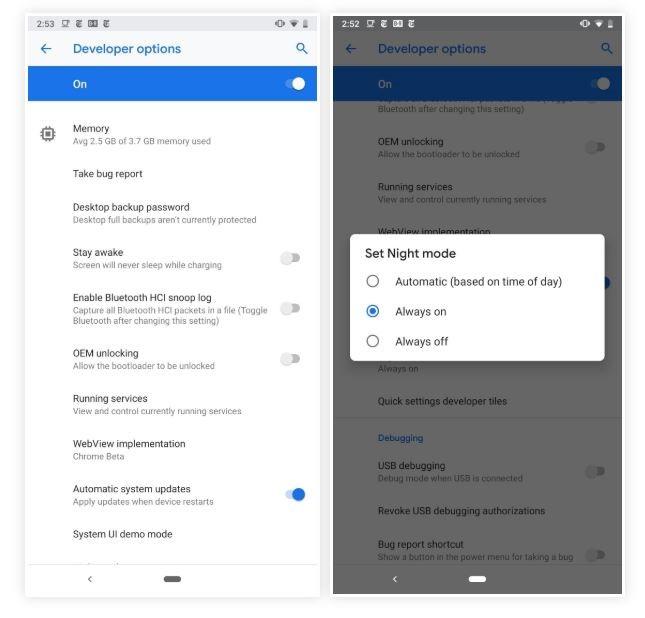
Källa: Gadgethacks
Steg 1: Gå till Inställningar
Steg 2: Hitta utvecklaralternativ.
Steg 3: Gå sedan till System och välj Nattläge.
Steg 4: När du har aktiverat nattläge väljer du Alltid på från popup-fönstret.
För att funktionen ska fungera måste du stänga och öppna telefonappen igen.
Utan Google Phone App
Skaffa patchad Google Phone App
Vissa av smartphones kommer inte med telefonappen och tillåter dig inte ens att ladda ner telefonappen från Google Play Store. Även om du försöker använda några länkar för att få appen kommer du att få ett meddelande om att din enhet inte stöder appen.
Men det finns en metod för att övervinna det här problemet, du kan få en korrigerad version av telefonappen som har mörkt läge. Den korrigerade versionen av appen som vi har funnit tillförlitlig ges nedan. Du kan prova det och aktivera mörkt läge.
XDA Link: Google Phone Patched (Bubble Edition) (gratis)
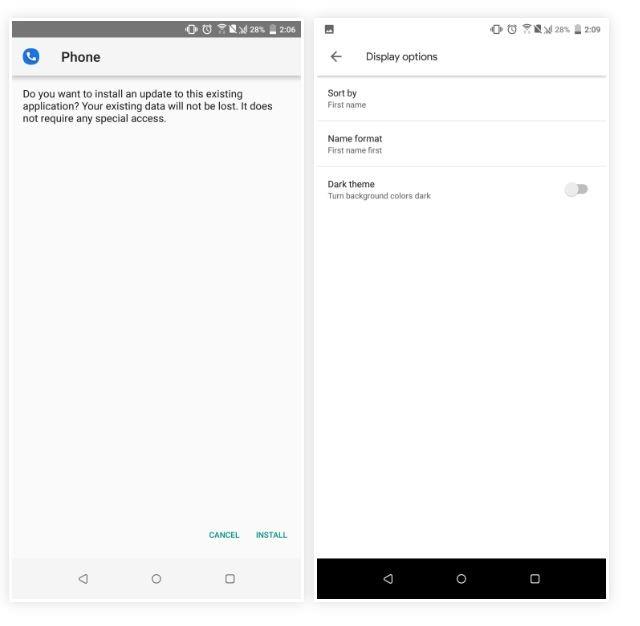
Källa: Gadgethacks
Obs: Skaffa den senaste stabila versionen av appen eftersom den skyddar dig från sårbarheter. Eftersom den här appen inte är tillgänglig i Play Butik måste du ladda appen på sidan. För det måste du aktivera okända källor om du använder Nougat eller äldre version och om du använder 8+ version, slå på "Installera okända appar" för webbläsaren du använder för att få appen.
Steg 1: När du har fått telefonappen, gå till inställningarna på din telefon.
Steg 2: Hitta standardappar.
Steg 3: Välj Telefonapp, den med den blå ikonen.
När du är klar kan du aktivera mörkt läge med hjälp av något av ovanstående sätt, batterisparare eller kontaktapp.
Utforska några av de bästa fodralen för iPad 10:e generationen i olika prisklasser och användningsområden tillsammans med de bästa funktioner du behöver.
Utforska några av de bästa iPad 10:e generationens fodral i olika prisklasser och använd fodral tillsammans med de bästa funktionerna du behöver.
Gmail har alltid varit vår favoritplats för e-post. Så här är 9 användbara Gmail-tillägg för att öka din produktivitet och göra det roligare än någonsin att använda Gmail!
Är du redo för denna världshälsodagen? Tja, vi har några tips för att förbättra din hälsa med din telefon. Läs och lär dig mer om de viktiga apparna att ladda ner för en bättre hälsa.
Från våra smarta hushållsapparater till mobilappar, oavsett var vi går in, finns AI bokstavligen överallt omkring oss. Här är en snabb lista över de senaste AI-apparna som trendar som eld i det digitala rummet, som du definitivt behöver ha på din smartphone.
Många företag har anammat agila metoder, särskilt i sin IT-drift. Här är de 5 fördelarna med att använda Scaled Agile Framework.
Det finns några viktiga saker som du behöver veta om bitcoin, och de nämns i den här artikeln.
Är du intresserad av att investera pengar i Bitcoin? Läs några viktiga saker att veta innan du investerar pengar i Bitcoin!
Den här guiden hjälper dig att förstå appens viloläge och förklara stegen för att lägga Android-appar i viloläge
Använd Similar Selfie Fixer för att bli av med överflödiga selfies på din telefon. Läs artikeln för att ta reda på stegen för att enkelt ta bort dubbletter av selfies.






